Komunikacja za pomocą wiadomości tekstowych to popularny sposób na bycie w kontakcie z bliskimi. Wielu posiadaczy telefonów komórkowych preferuje tę formę kontaktu nad tradycyjne rozmowy telefoniczne, co w dzisiejszych czasach, przy intensywnym tempie życia, staje się standardem. W związku z tym, napotkanie problemu z aplikacją do przesyłania wiadomości może być bardzo frustrujące i uciążliwe. Ostatnio wielu użytkowników zauważyło, że ich aplikacje do SMS-ów przestały działać. Taki problem może wystąpić na różnych modelach telefonów i w różnych sieciach komórkowych. Jeśli sam zmagasz się z podobnym problemem, jesteś we właściwym miejscu. Przygotowaliśmy kompleksowy przewodnik, który pomoże Ci zrozumieć, jak naprawić błąd, w którym pojawia się komunikat „Niestety, aplikacja Wiadomości przestała działać” na Twoim telefonie.
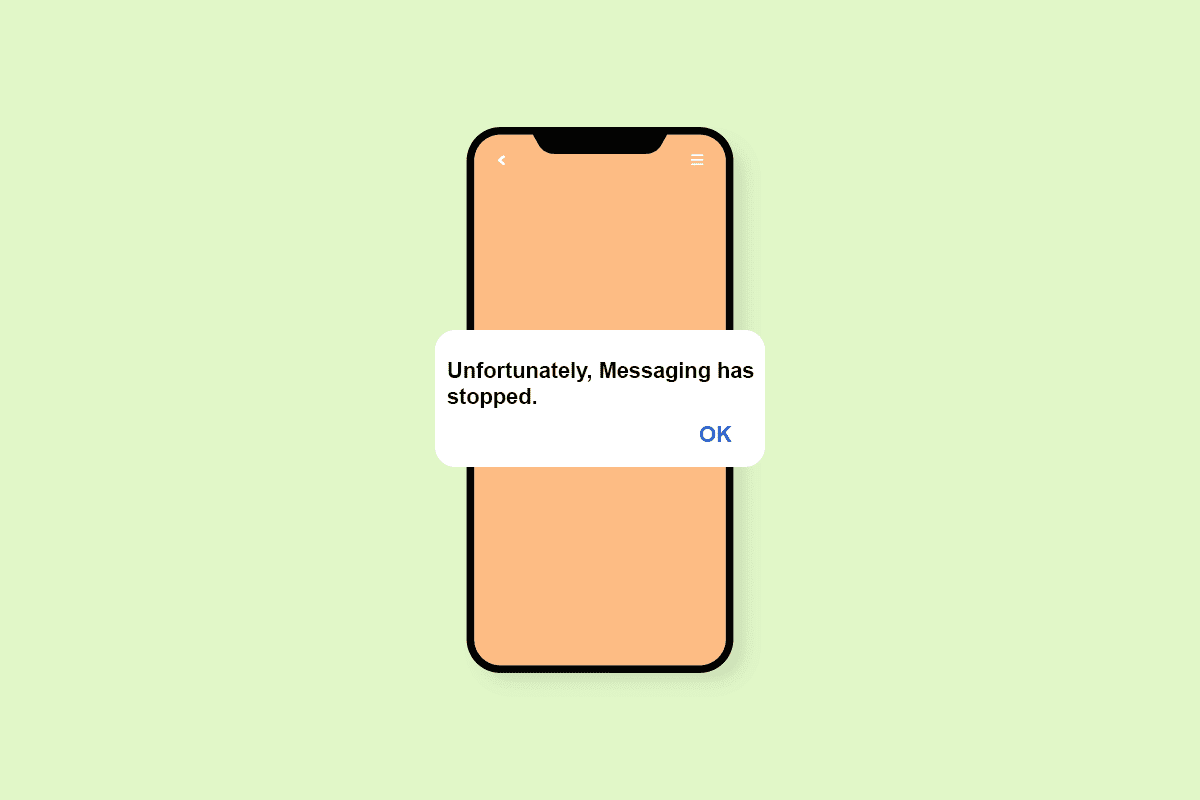
Jak usunąć błąd „Niestety, aplikacja Wiadomości przestała działać” na Androidzie?
Błąd ten może pojawić się na każdym urządzeniu z systemem Android, niezależnie od producenta telefonu. Istnieje wiele przyczyn, przez które aplikacja do SMS-ów może przestać poprawnie funkcjonować. Przyjrzyjmy się niektórym z tych przyczyn, które mogą zakłócić normalne działanie Twojego urządzenia.
- Nadmiar niepotrzebnych plików w pamięci telefonu może być przyczyną pojawienia się błędu.
- Uszkodzone dane z pamięci podręcznej aplikacji to kolejna przyczyna, która może doprowadzić do zawieszenia aplikacji Wiadomości na Androidzie.
- Aplikacje pochodzące od zewnętrznych dostawców mogą wchodzić w konflikt z aplikacją do SMS-ów, powodując błędy w jej działaniu.
- Przeciążenie aplikacji dużą ilością wiadomości tekstowych może skutkować problemami z jej wydajnością.
- Błędy w oprogramowaniu systemowym Twojego urządzenia mogą również prowadzić do zatrzymania aplikacji.
- Konflikty oprogramowania z innymi aplikacjami do obsługi wiadomości na telefonie mogą powodować nieprawidłowe działanie aplikacji.
Komunikat o błędzie może być bardzo irytujący, szczególnie jeśli pojawia się na ekranie telefonu nieustannie. Jeśli szukasz szybkich rozwiązań, poniżej znajdziesz zestaw łatwych i skutecznych metod, które pomogą Ci pozbyć się tego problemu.
Uwaga: Ze względu na różnorodność ustawień w smartfonach różnych producentów, upewnij się, że opcje ustawień na Twoim urządzeniu są prawidłowe przed dokonaniem jakichkolwiek zmian. Prezentowane kroki zostały wykonane na modelu Vivo 1920 w celach demonstracyjnych.
Metoda 1: Zrestartuj swój telefon
Restart urządzenia to jedno z najprostszych i najszybszych rozwiązań, które warto wypróbować, gdy pojawia się błąd „Niestety, aplikacja Wiadomości przestała działać”. Postępuj zgodnie z poniższymi instrukcjami, aby zrestartować urządzenie:
1. Przytrzymaj przycisk zasilania, znajdujący się na boku Twojego urządzenia z Androidem, przez 3-4 sekundy.
2. Wybierz opcję „Uruchom ponownie”.
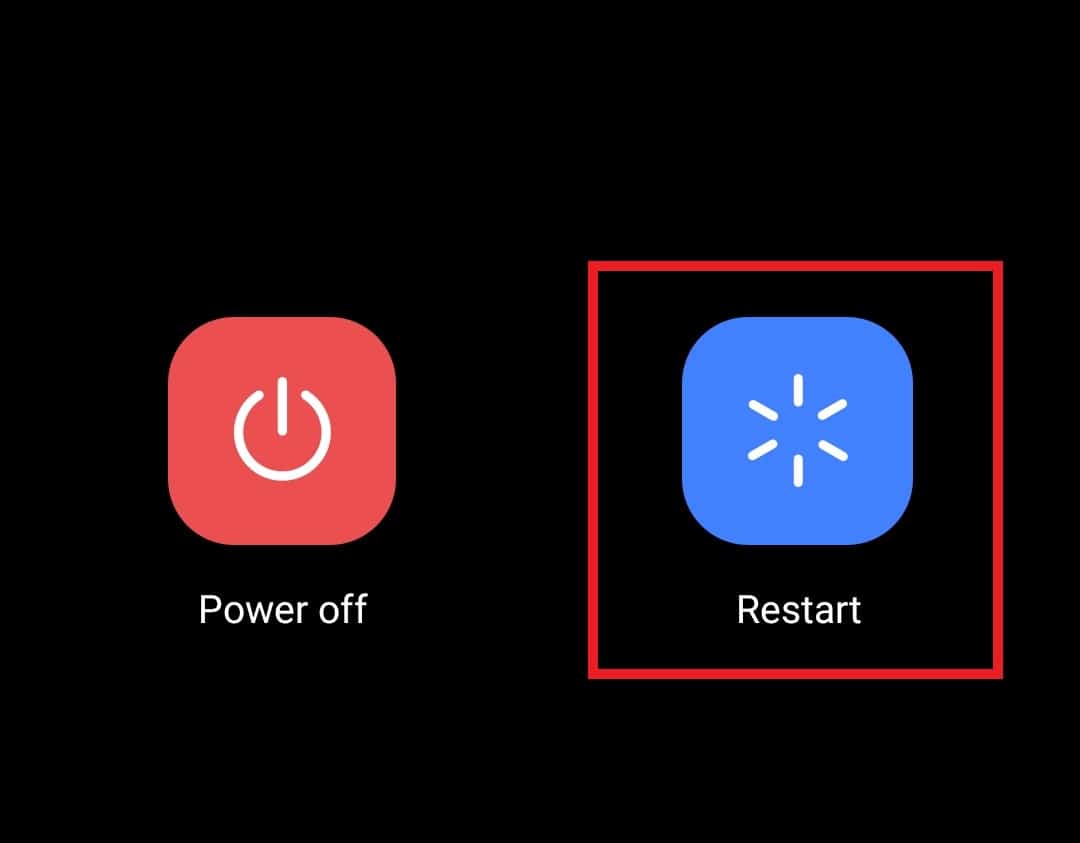
Po ponownym uruchomieniu telefonu, otwórz aplikację Wiadomości i sprawdź, czy błąd został naprawiony.
Metoda 2: Usuń zbędne wiadomości
Wysyłanie SMS-ów to popularny sposób na komunikację, ale częste rozmowy tekstowe mogą skutkować nagromadzeniem dużej ilości wiadomości, które pozostają zapisane w telefonie. Czasami otrzymujemy też SMS-y od dostawców usług, które pozostają w aplikacji bez żadnej reakcji. Wszystko to może doprowadzić do nieprawidłowego działania aplikacji Wiadomości i wyświetlenia błędu. Najlepiej jest więc regularnie usuwać wszystkie niepotrzebne teksty, aby zwolnić miejsce w telefonie i zapewnić płynne działanie aplikacji. Postępuj zgodnie z poniższymi wskazówkami, aby dowiedzieć się, jak usuwać wiadomości.
1. Otwórz aplikację Wiadomości na swoim urządzeniu.
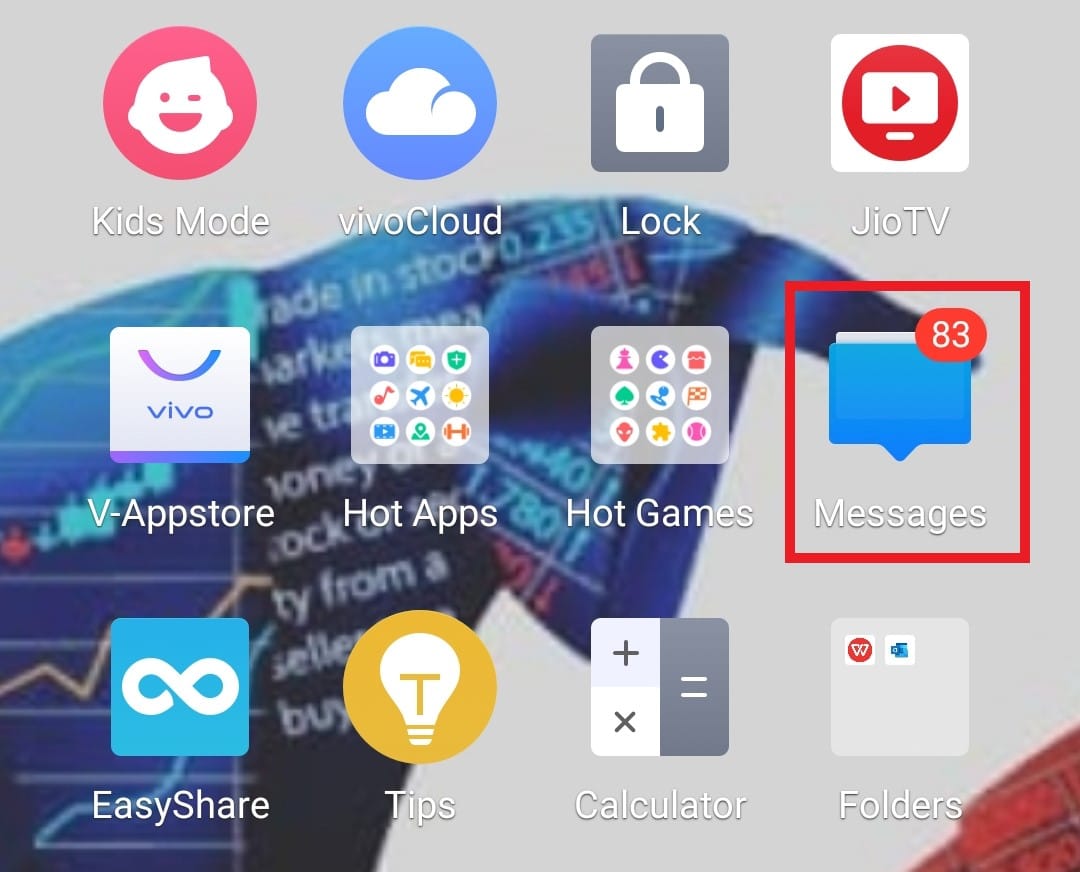
2. Dotknij i przytrzymaj wiadomość, którą chcesz usunąć.
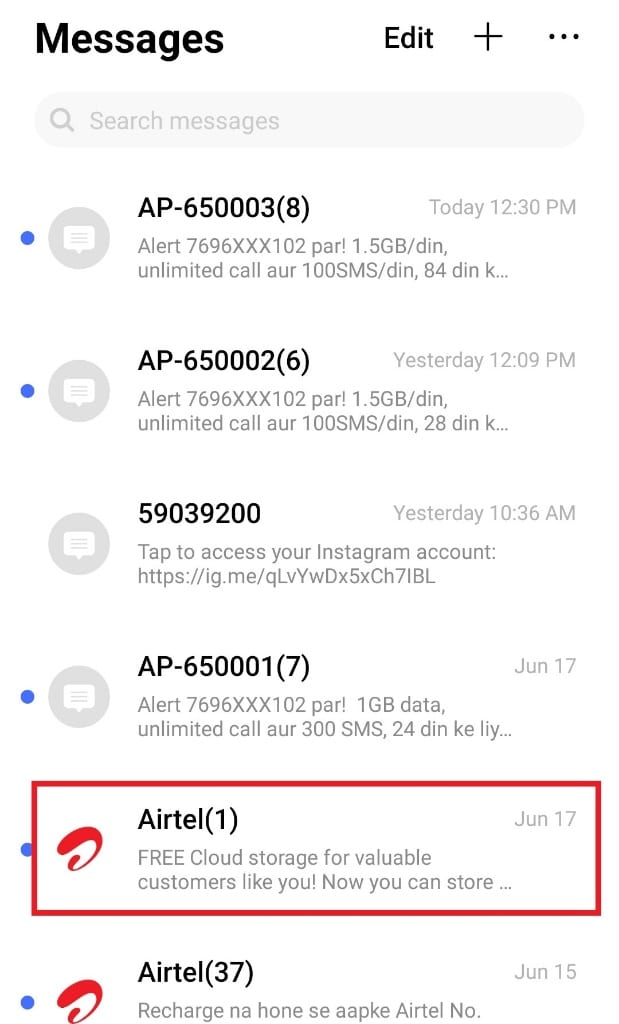
3. Wybierz opcję „Usuń”, aby usunąć wybrany wątek.
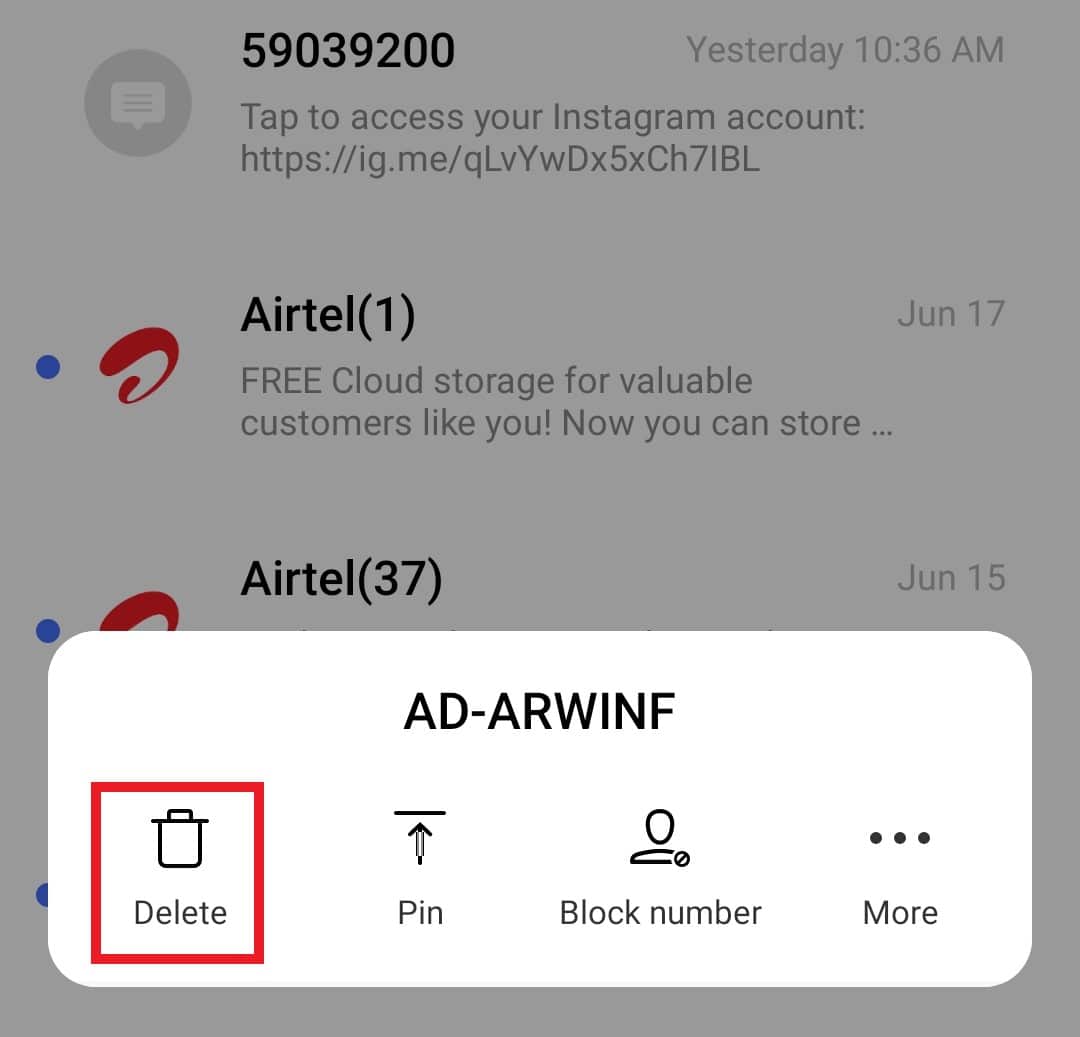
4. Potwierdź usunięcie, wybierając „Usuń”.
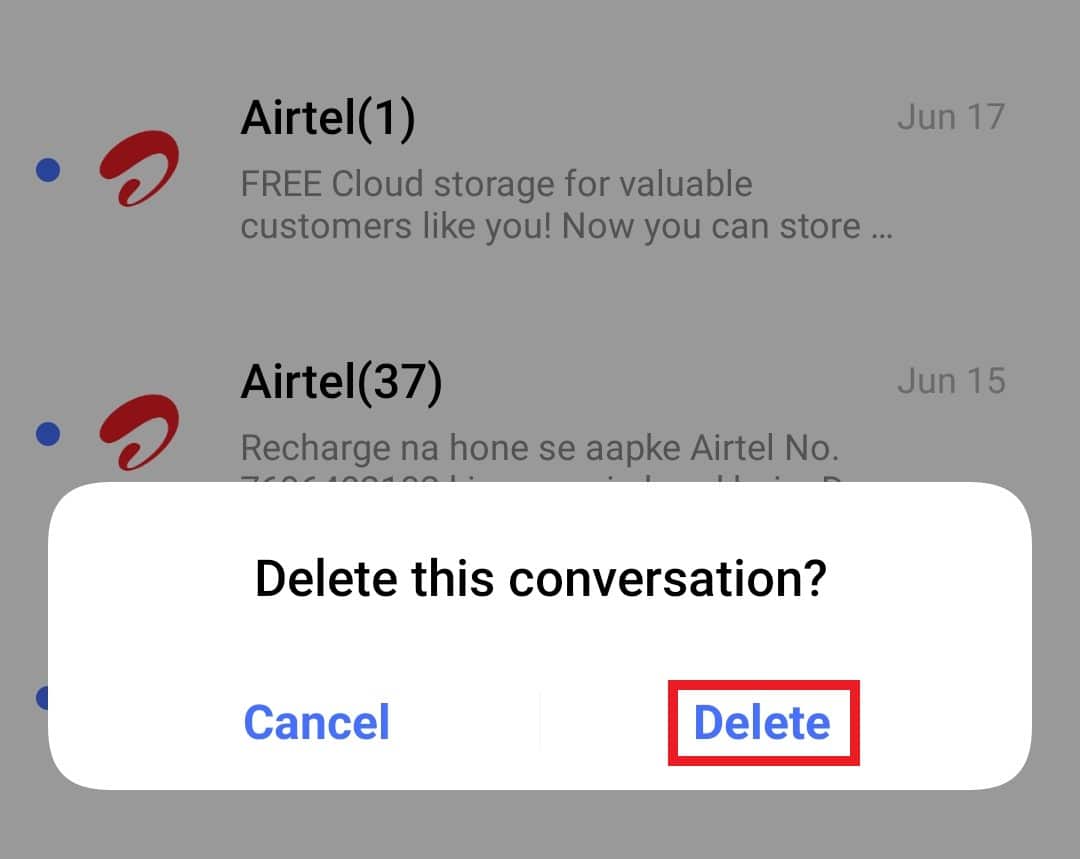
Metoda 3: Wymuś zatrzymanie aplikacji Wiadomości
Jeśli nadal widzisz błąd informujący, że aplikacja Wiadomości przestała działać na Twoim urządzeniu z Androidem, warto spróbować wymusić zamknięcie aplikacji, aby rozwiązać problem. Takie zamknięcie aplikacji może pomóc w usunięciu ewentualnych problemów związanych z jej działaniem.
1. Otwórz aplikację Ustawienia w swoim telefonie.
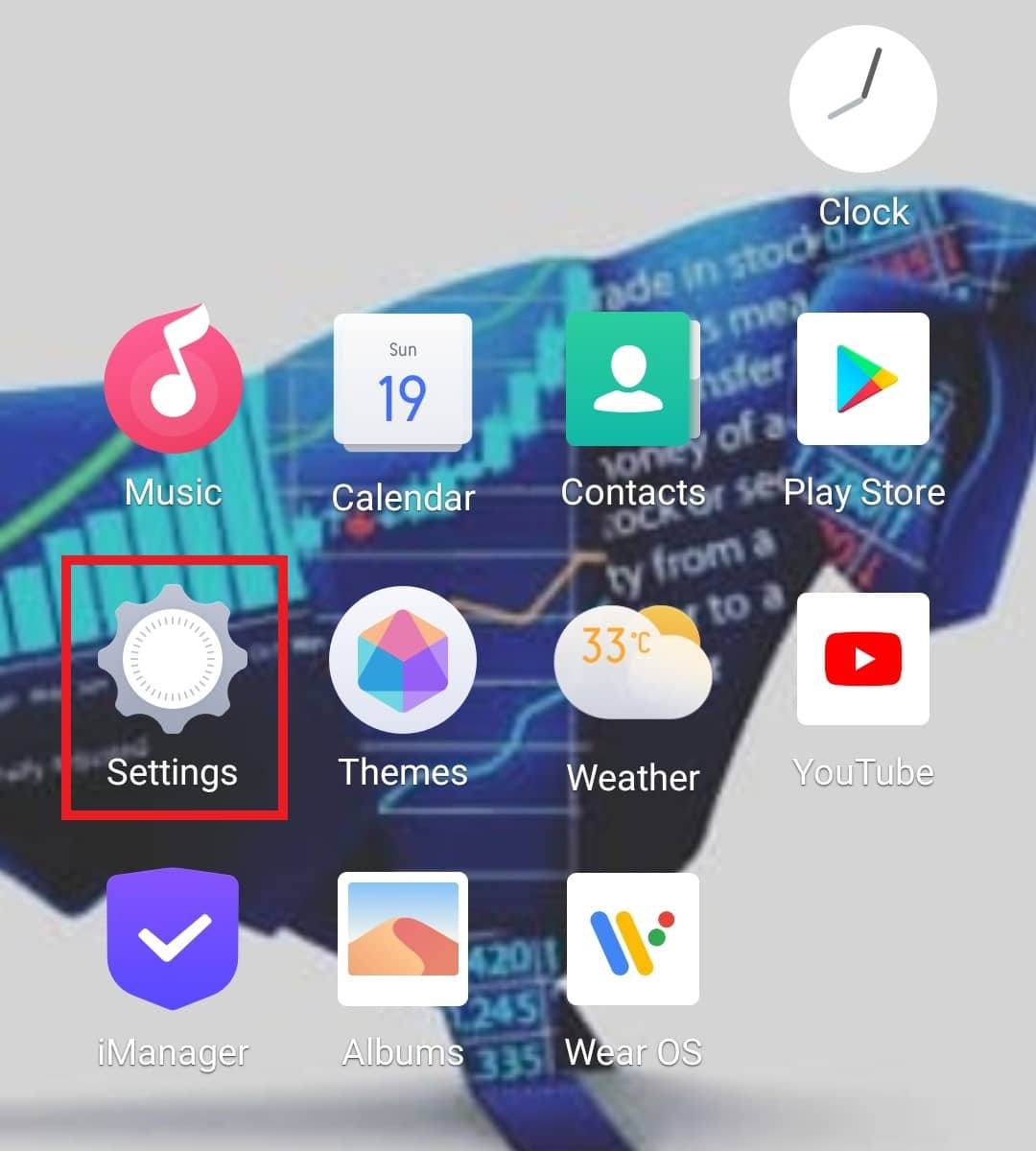
2. Wybierz opcję „Aplikacje i uprawnienia”.
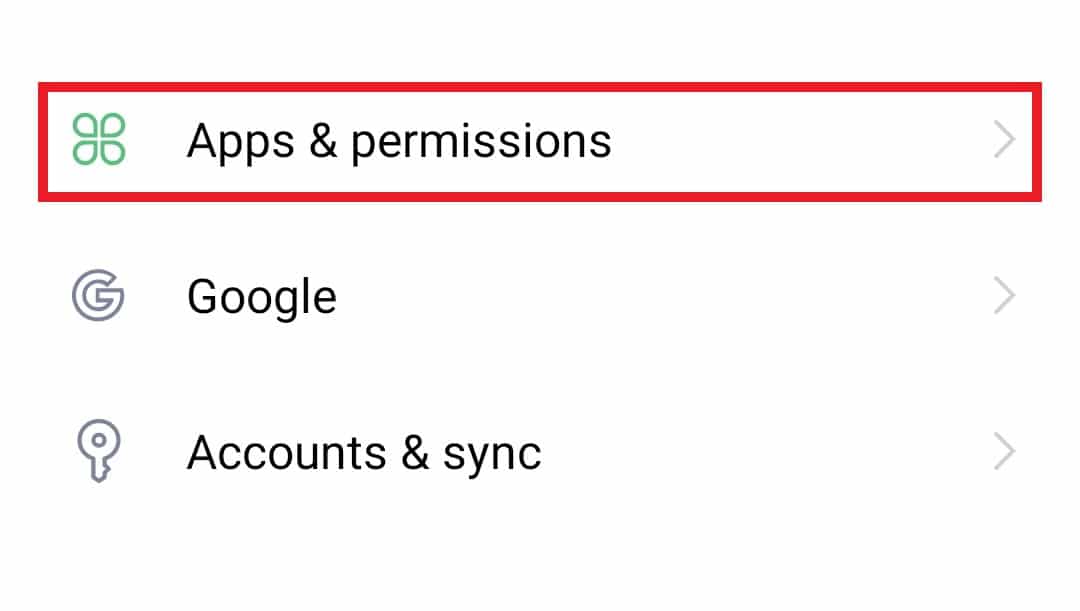
3. Wybierz „Menedżer aplikacji”.
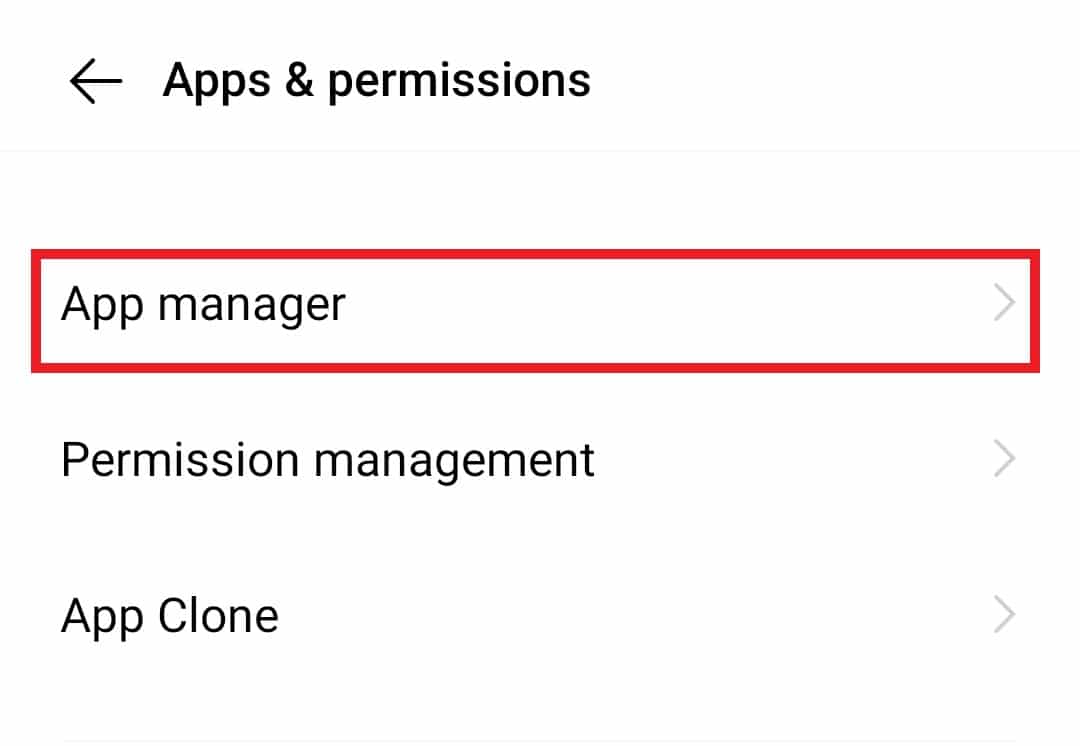
4. Znajdź i wybierz aplikację „Wiadomości”, jak pokazano poniżej.
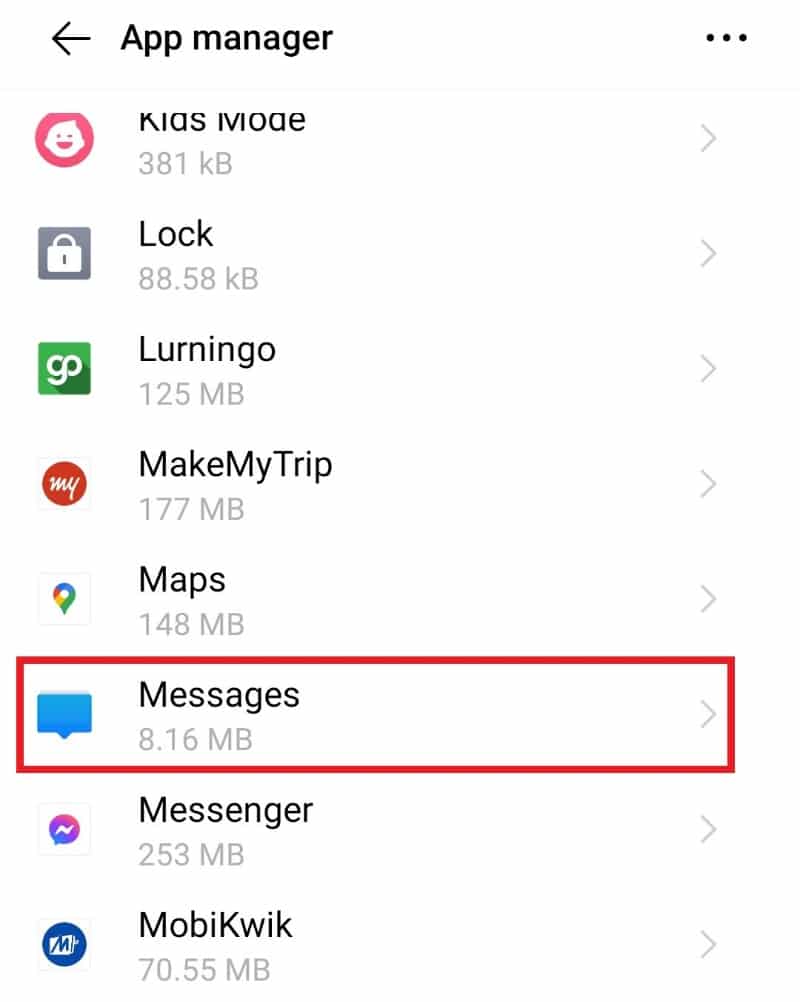
5. Wybierz opcję „Wymuś zatrzymanie”.
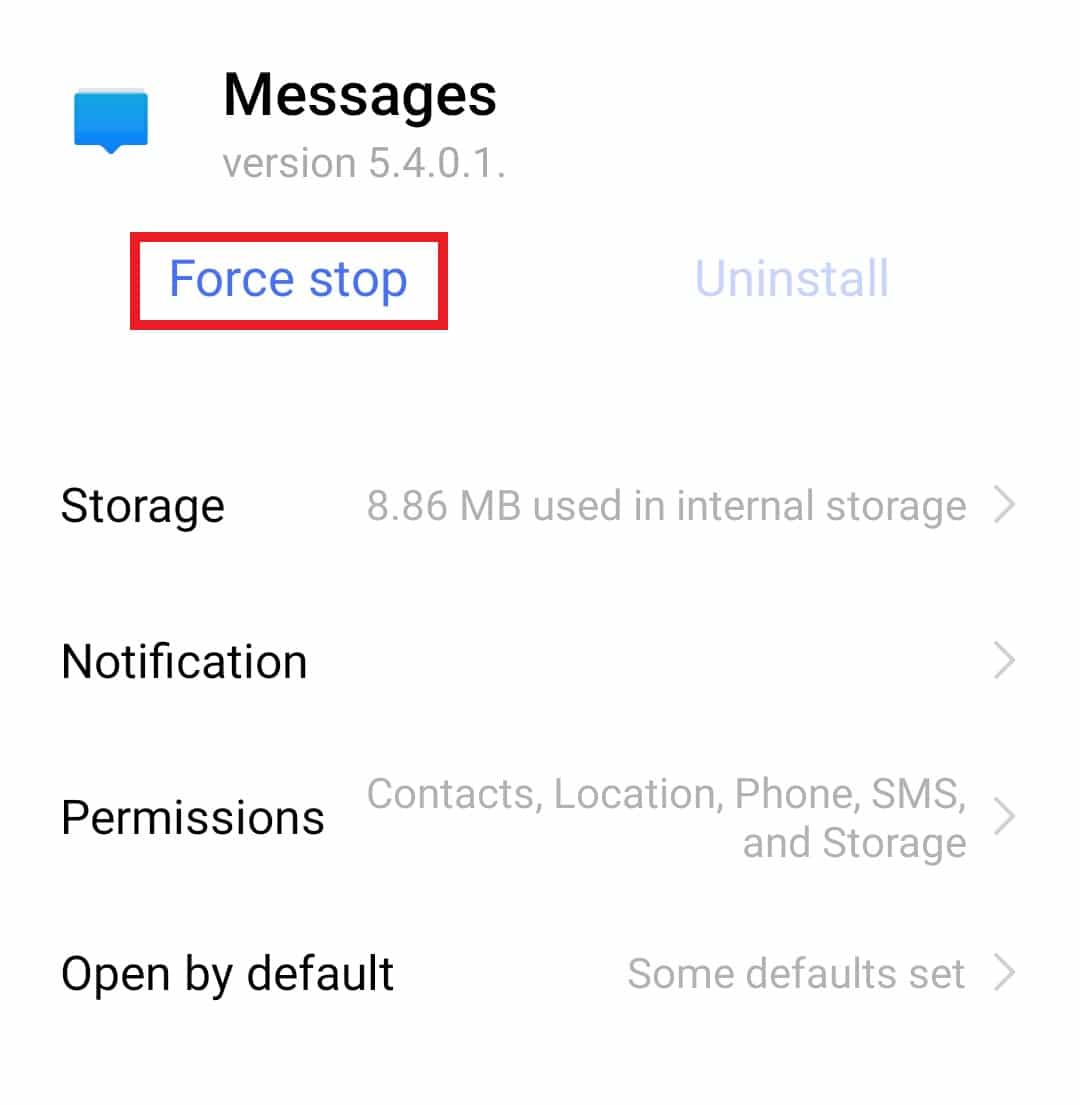
6. Potwierdź, wybierając „OK”.
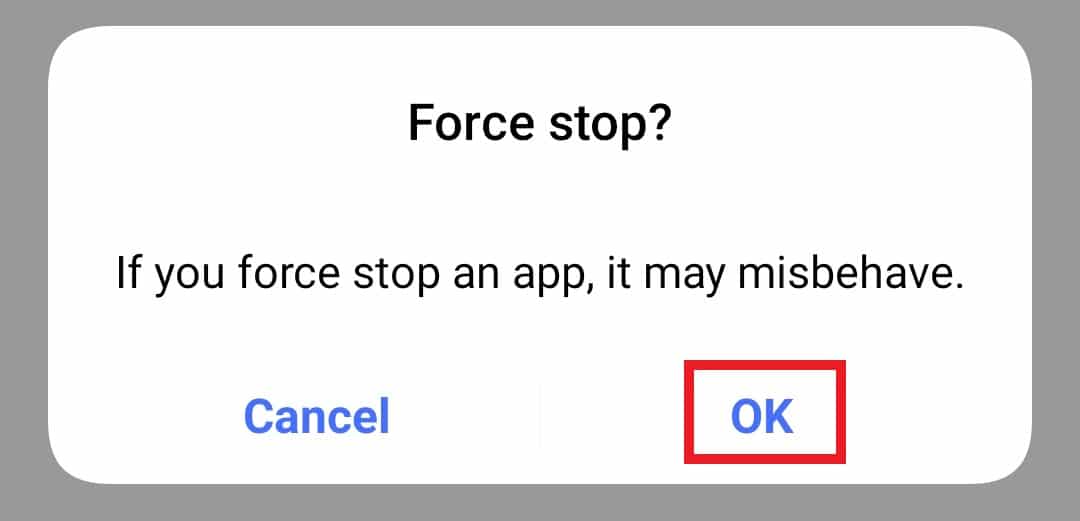
Po wykonaniu tych kroków ponownie otwórz aplikację i sprawdź, czy problem został rozwiązany.
Metoda 4: Wypróbuj inną aplikację do wysyłania wiadomości
Jeśli problem z komunikatem „Niestety, aplikacja Wiadomości przestała działać” nadal występuje, możesz spróbować użyć innej aplikacji do SMS-ów. W Sklepie Play na Twoim urządzeniu z Androidem znajdziesz wiele aplikacji, które oferują dodatkowe funkcje. Jedną z popularniejszych aplikacji tego typu jest ta wymieniona poniżej:
Metoda 5: Wyczyść pamięć podręczną aplikacji Wiadomości
Pamięć podręczna aplikacji Wiadomości może być przyczyną błędów w systemie, które prowadzą do nieprawidłowego jej działania. Usunięcie danych z pamięci podręcznej może pomóc w rozwiązaniu tego problemu. Postępuj zgodnie z poniższymi krokami, aby naprawić błąd „Niestety, aplikacja Wiadomości przestała działać”.
1. Otwórz Ustawienia w swoim telefonie.
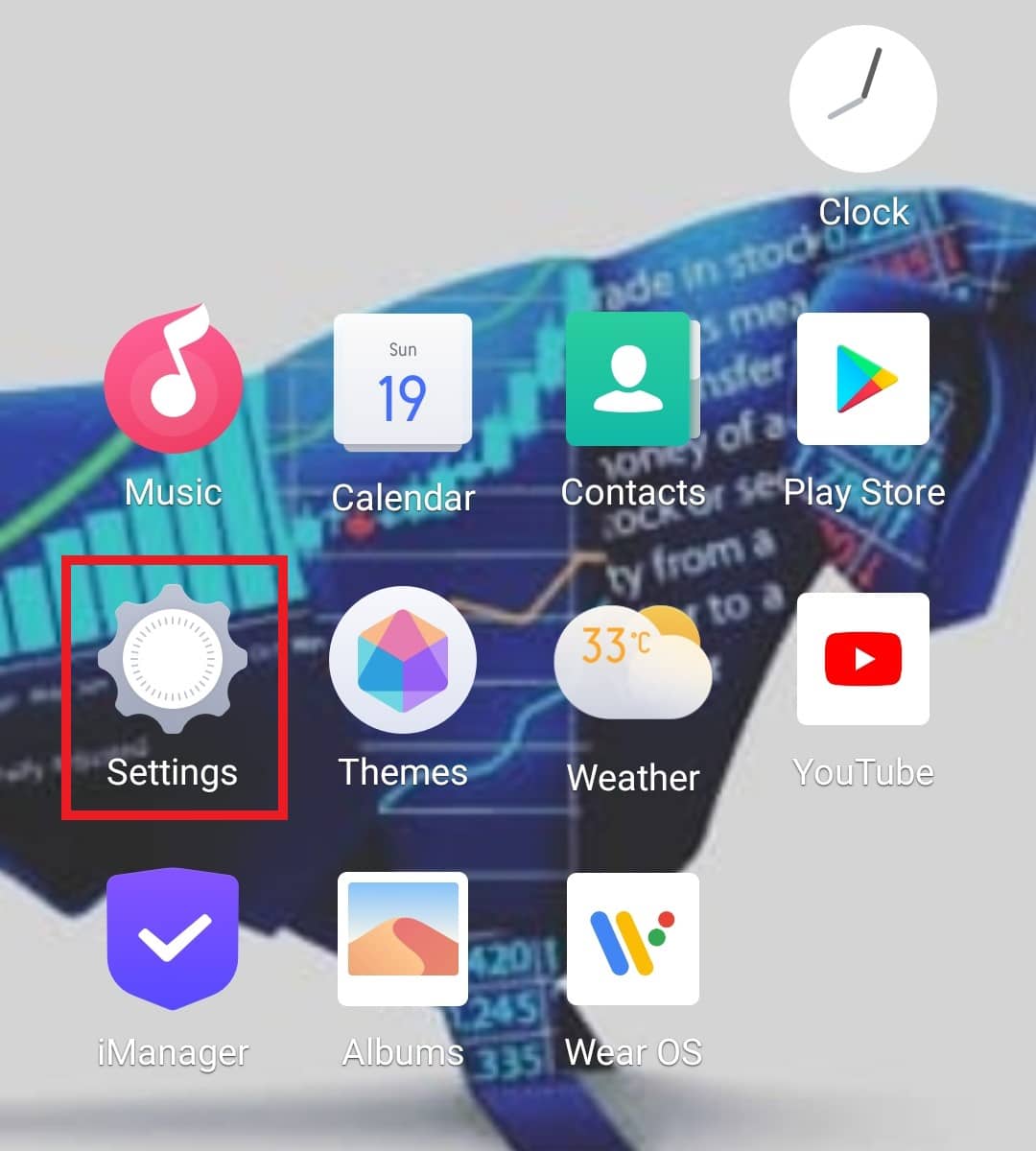
2. Wybierz „Aplikacje i uprawnienia”, a następnie „Menedżer aplikacji”.
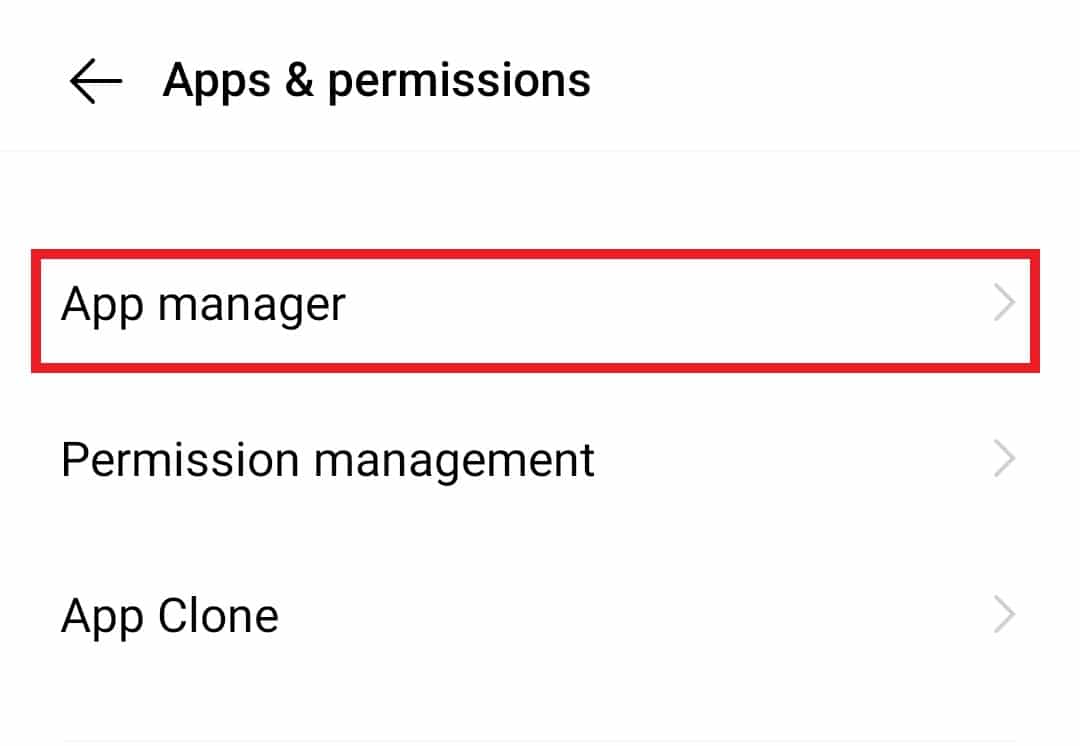
3. Z listy wybierz aplikację „Wiadomości”.
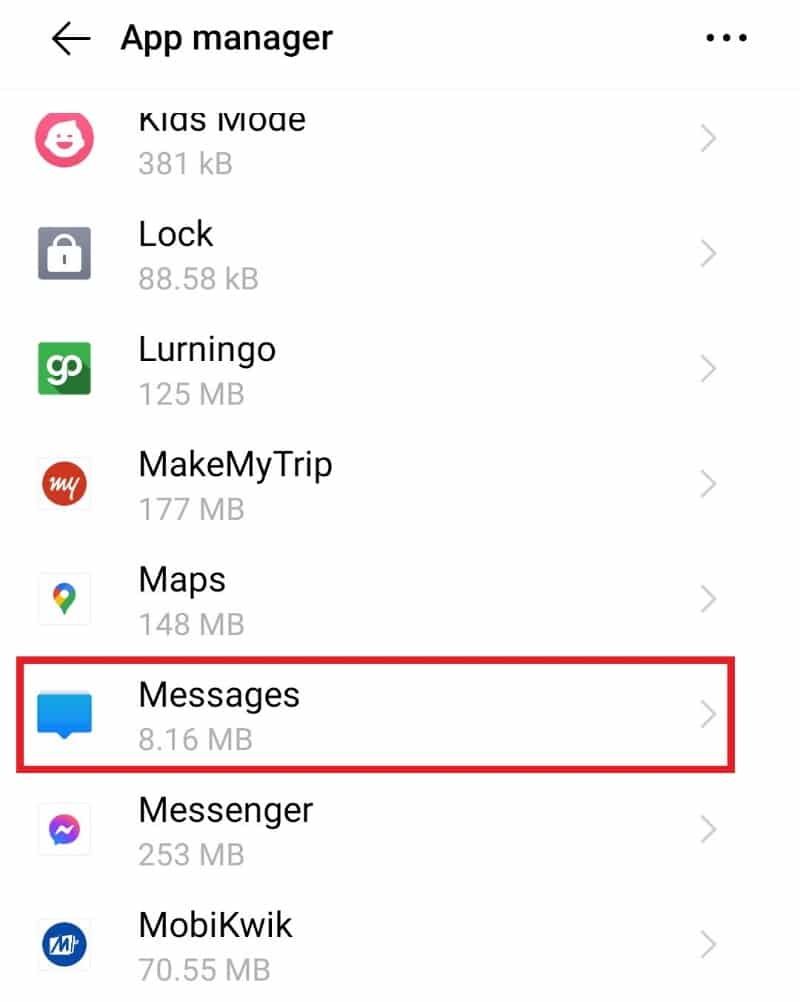
4. Wybierz opcję „Pamięć”.
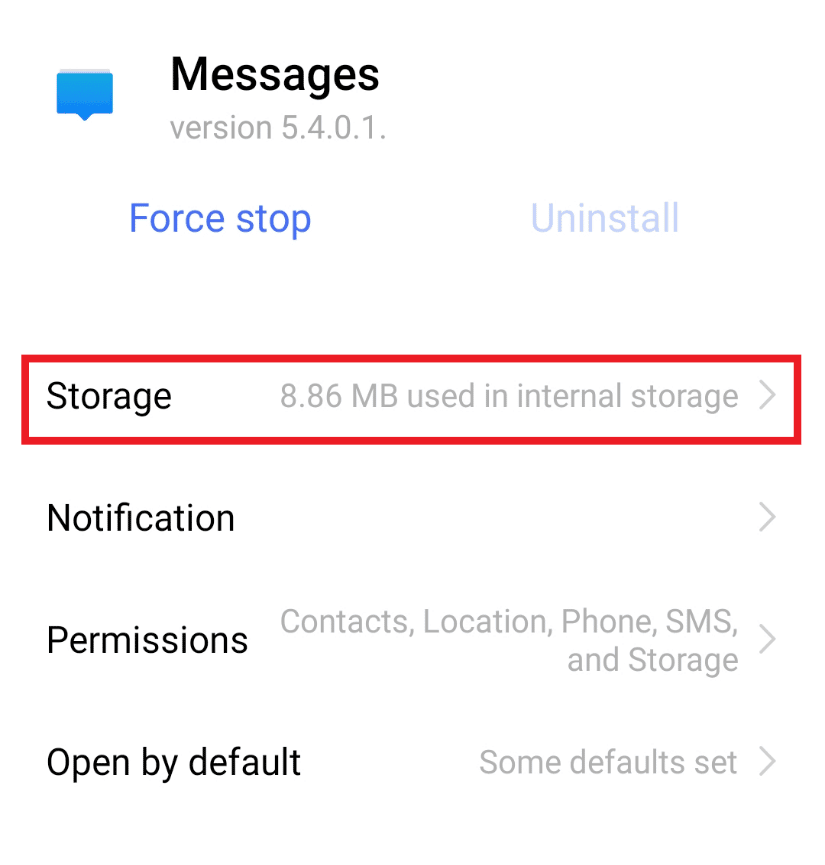
5. Wybierz „Wyczyść pamięć podręczną”.
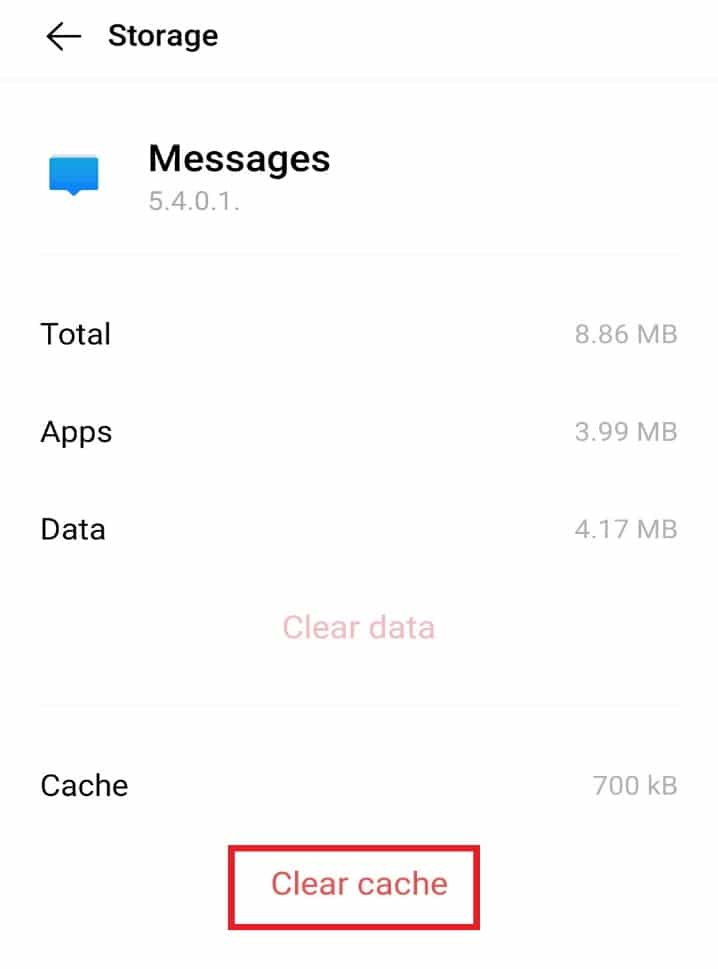
Metoda 6: Uruchom ponownie telefon w trybie awaryjnym
Jeśli więcej niż jedna aplikacja zewnętrznego dostawcy powoduje błąd „Niestety, aplikacja Wiadomości przestała działać”, ponowne uruchomienie telefonu w trybie awaryjnym może okazać się pomocne. Aby to zrobić, wyłącz, a następnie włącz ponownie urządzenie. Poniżej znajdziesz szczegółową instrukcję:
1. Przytrzymaj przycisk zasilania i wybierz opcję „Wyłącz”.
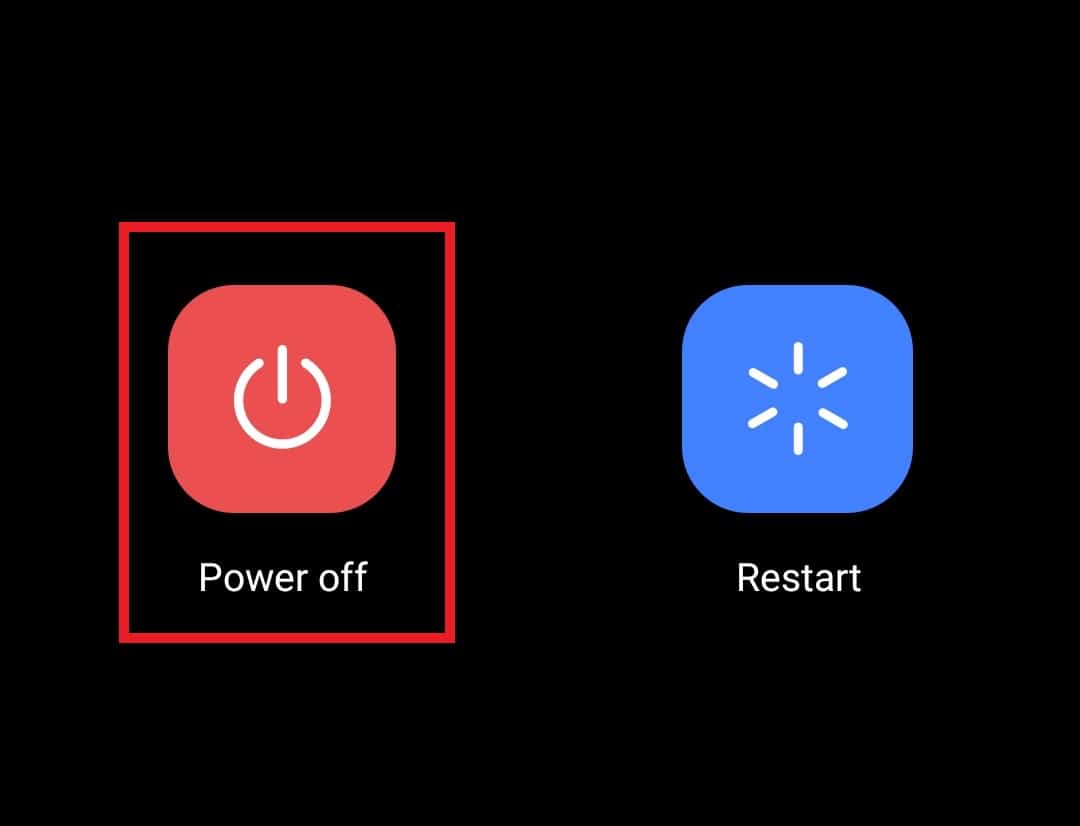
2. Następnie przytrzymaj jednocześnie przyciski zwiększania głośności oraz zasilania.
3. Wybierz opcję „Uruchom ponownie”.
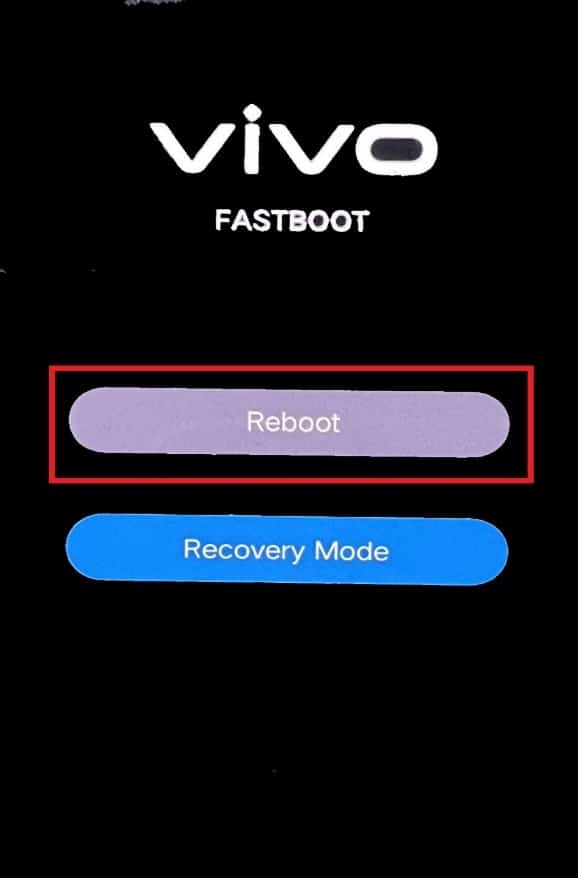
Metoda 7: Odinstaluj aplikacje firm trzecich
Aplikacje pochodzące od zewnętrznych dostawców mogą być powodem problemów z aplikacją Wiadomości. Jeśli niedawno zainstalowałeś jakąś aplikację i od tego czasu borykasz się z problemem, warto ją odinstalować. Aby to zrobić, postępuj zgodnie z poniższymi krokami:
1. Otwórz aplikację Sklep Play na swoim urządzeniu.
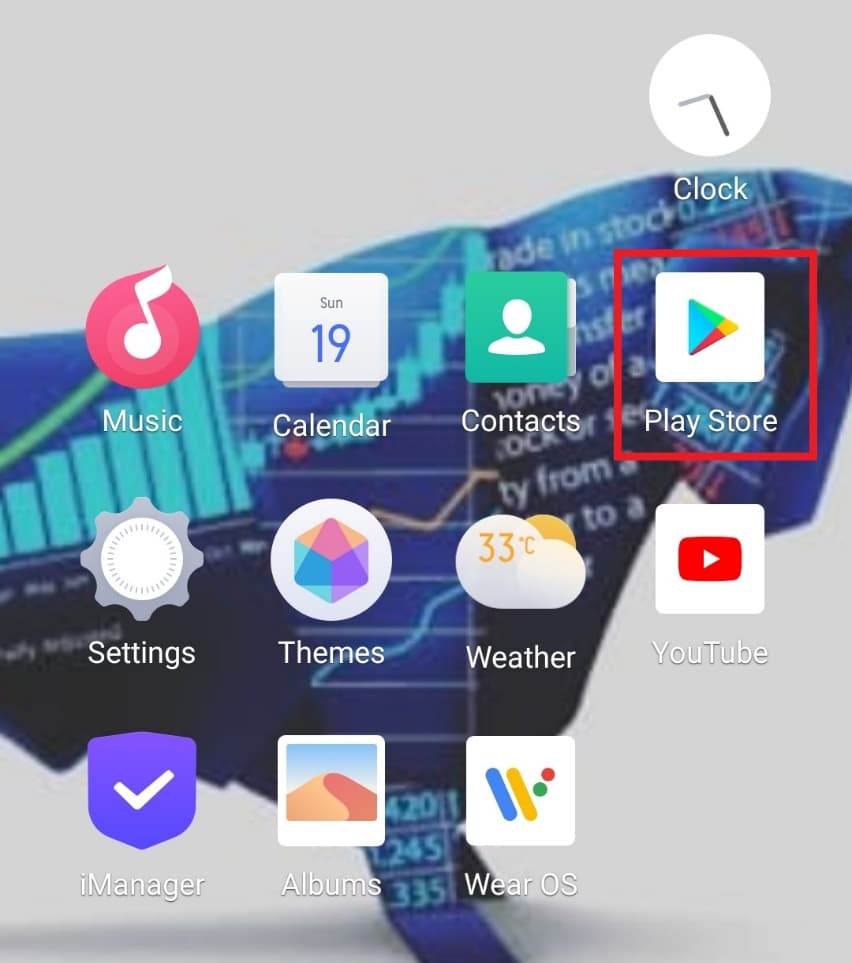
2. Wybierz ikonę „Konto” w prawym górnym rogu.
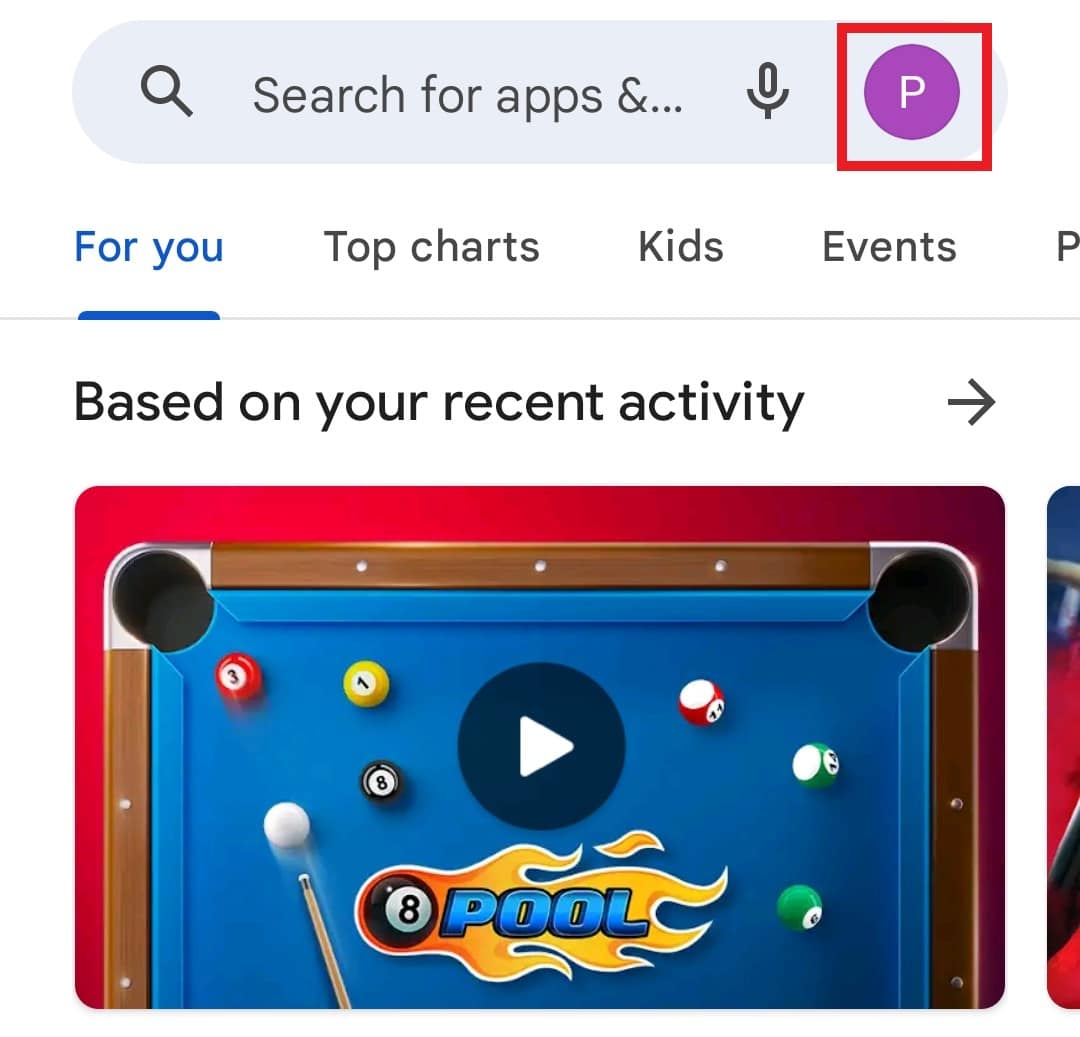
3. Wybierz opcję „Zarządzaj aplikacjami i urządzeniami”.

4. Wybierz zakładkę „Zarządzaj” i znajdź ostatnio zainstalowane aplikacje firm trzecich.
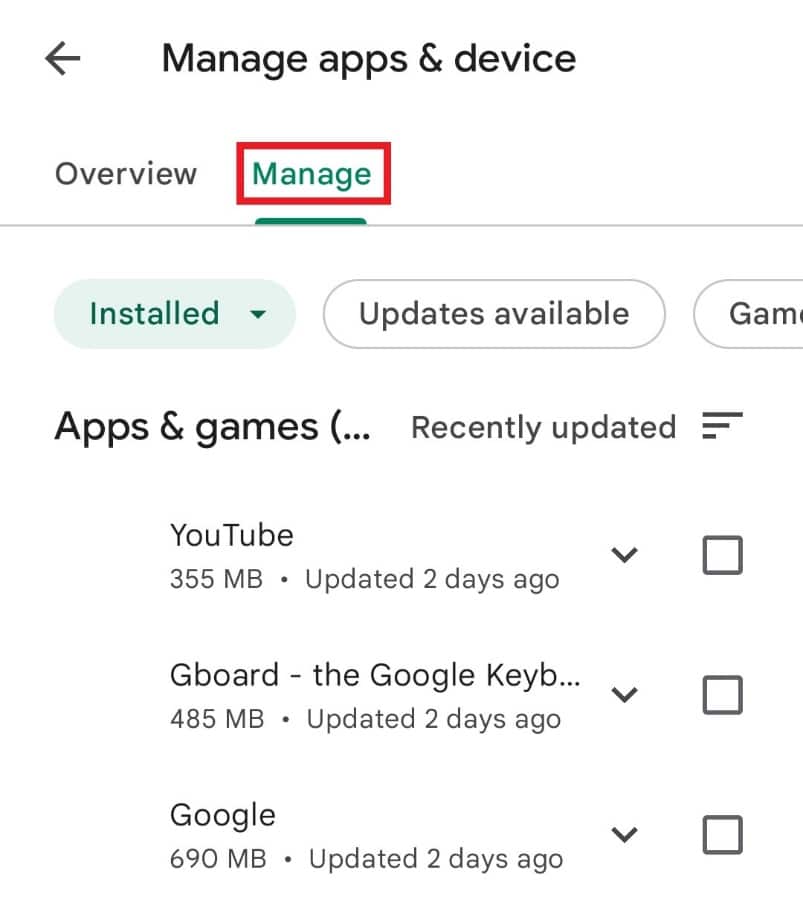
5. Wybierz aplikację, którą chcesz odinstalować.
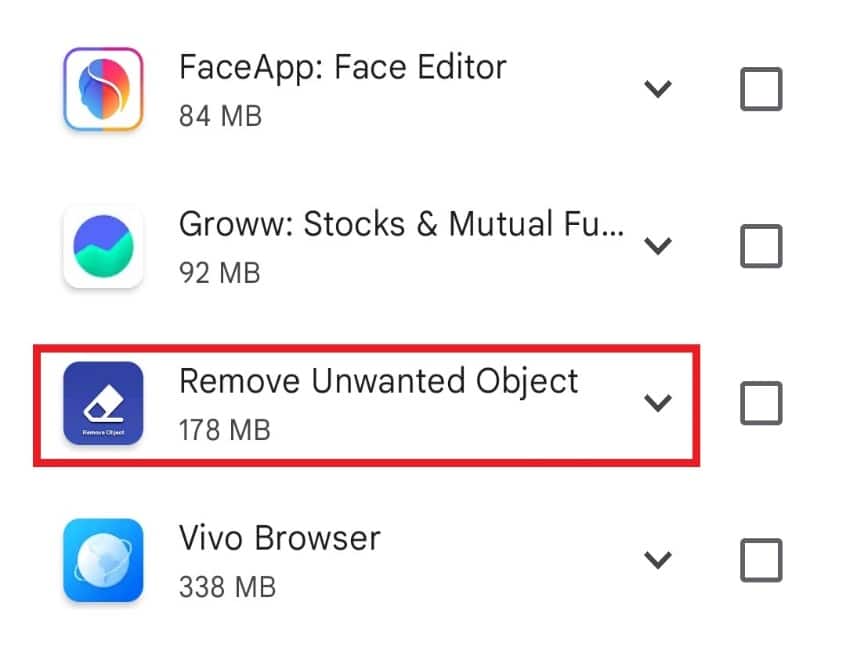
6. Wybierz opcję „Odinstaluj”.
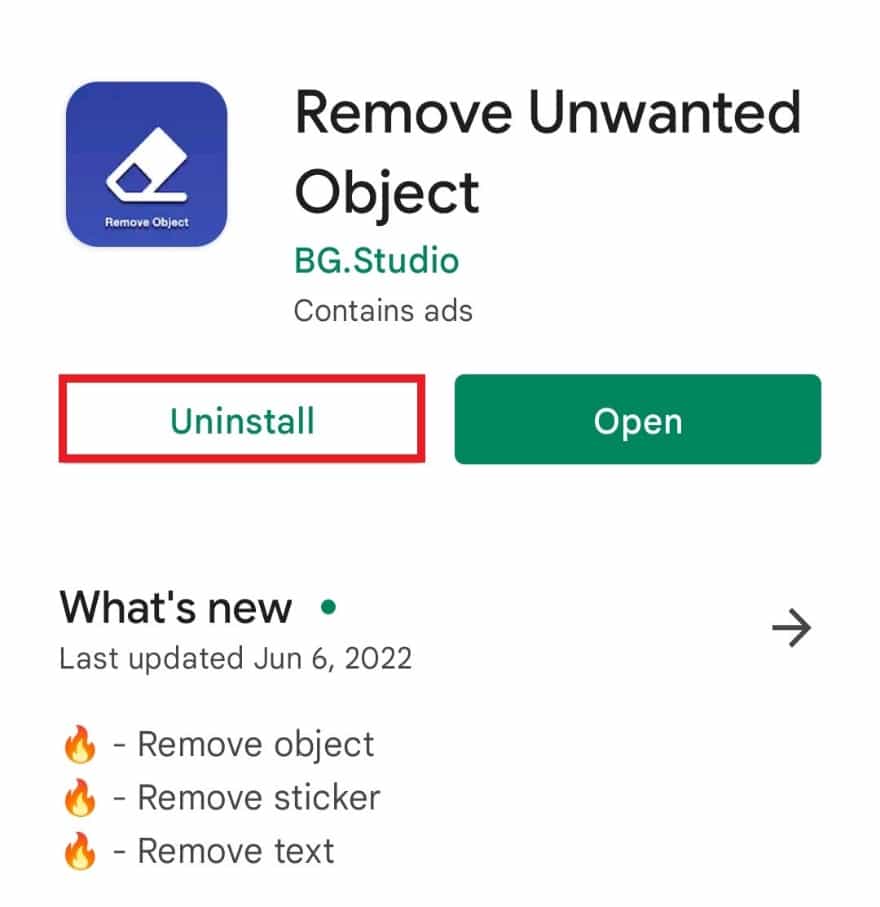
7. Potwierdź, wybierając „Odinstaluj”.
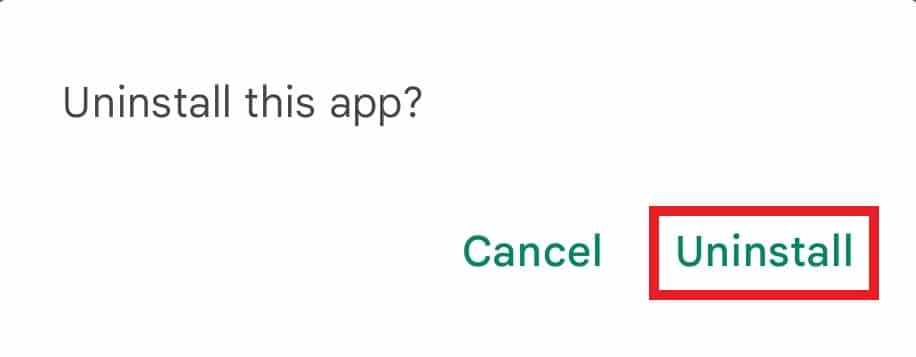
Metoda 8: Zresetuj ustawienia telefonu
Czasami przyczyną nieprawidłowego działania aplikacji Wiadomości na telefonie mogą być konflikty w ustawieniach. W takiej sytuacji resetowanie ustawień sieciowych może okazać się pomocne. Reset ten nie usuwa żadnych danych ani plików z Twojego urządzenia, jest więc bezpieczny i nieinwazyjny. Postępuj zgodnie z instrukcjami krok po kroku, aby wykonać reset:
1. Otwórz Ustawienia w swoim telefonie i wybierz „Zarządzanie systemem”.
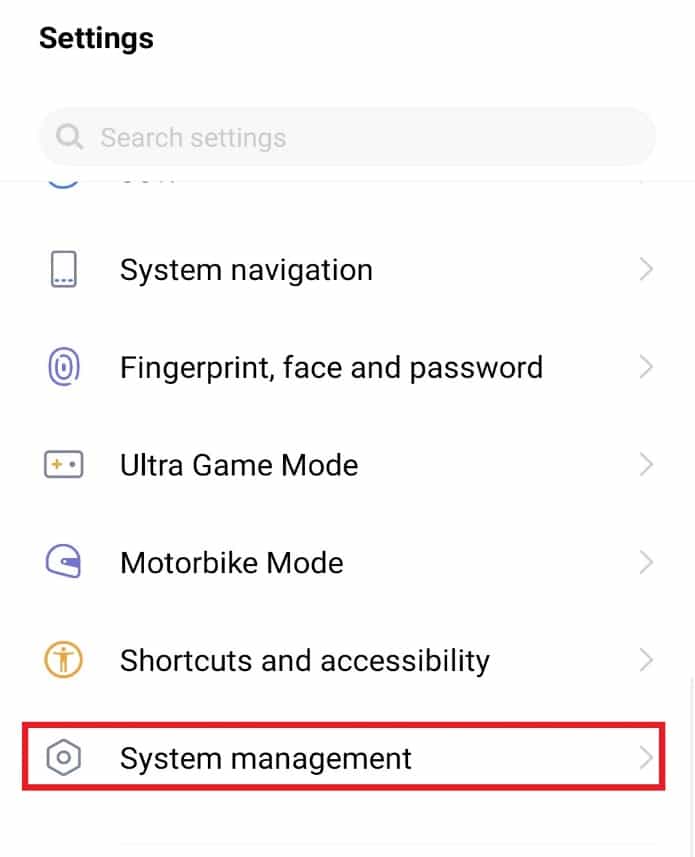
2. Wybierz „Kopia zapasowa i resetowanie”.
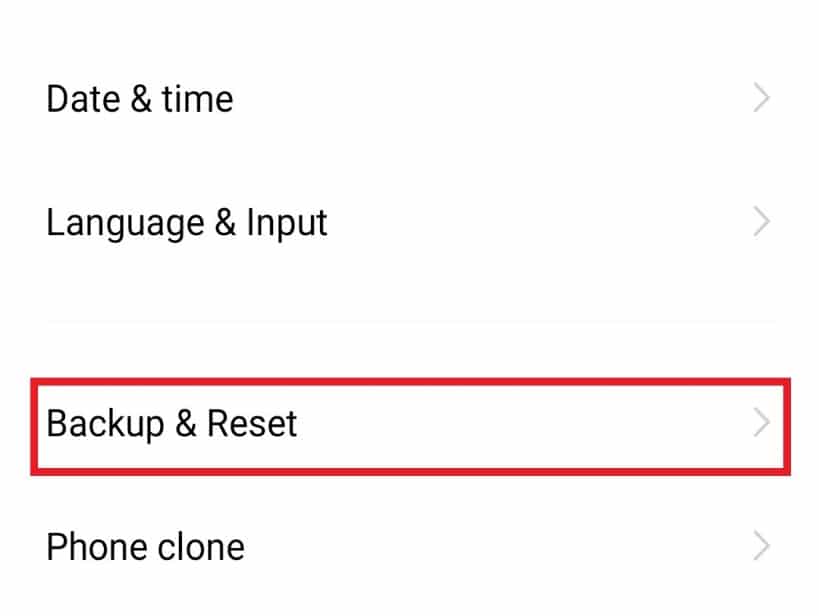
3. Wybierz „Resetuj wszystkie ustawienia”.
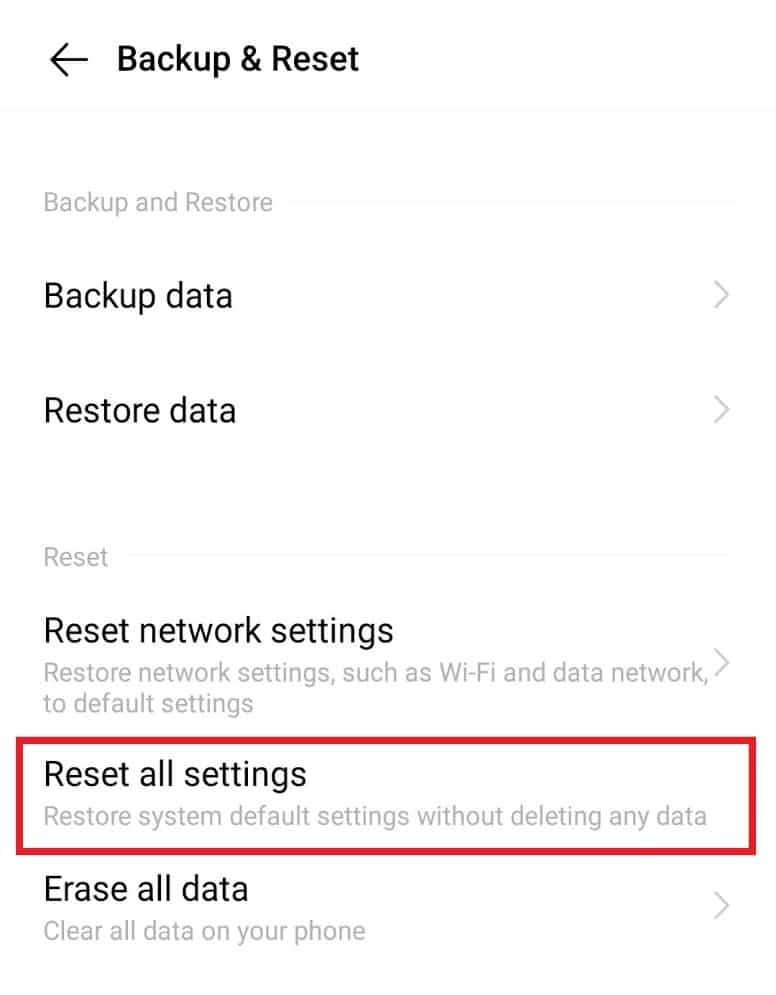
4. Potwierdź, wybierając „Resetuj”.
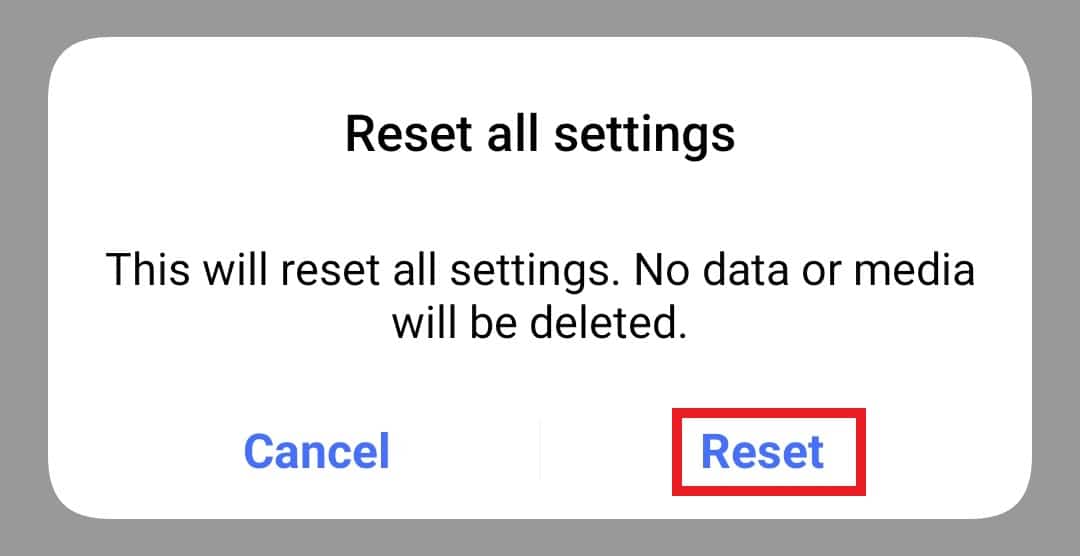
5. Uruchom ponownie telefon, aby sprawdzić, czy problem został rozwiązany.
Metoda 9: Wyczyść partycję pamięci podręcznej
Pliki zapisane w pamięci podręcznej mogą być kolejną przyczyną problemów z działaniem aplikacji do przesyłania wiadomości. W takim przypadku konieczne może być wyczyszczenie partycji pamięci podręcznej. Aby to zrobić, postępuj zgodnie z poniższymi instrukcjami:
1. Przytrzymaj przycisk zasilania przez kilka sekund i wybierz opcję „Wyłącz”.
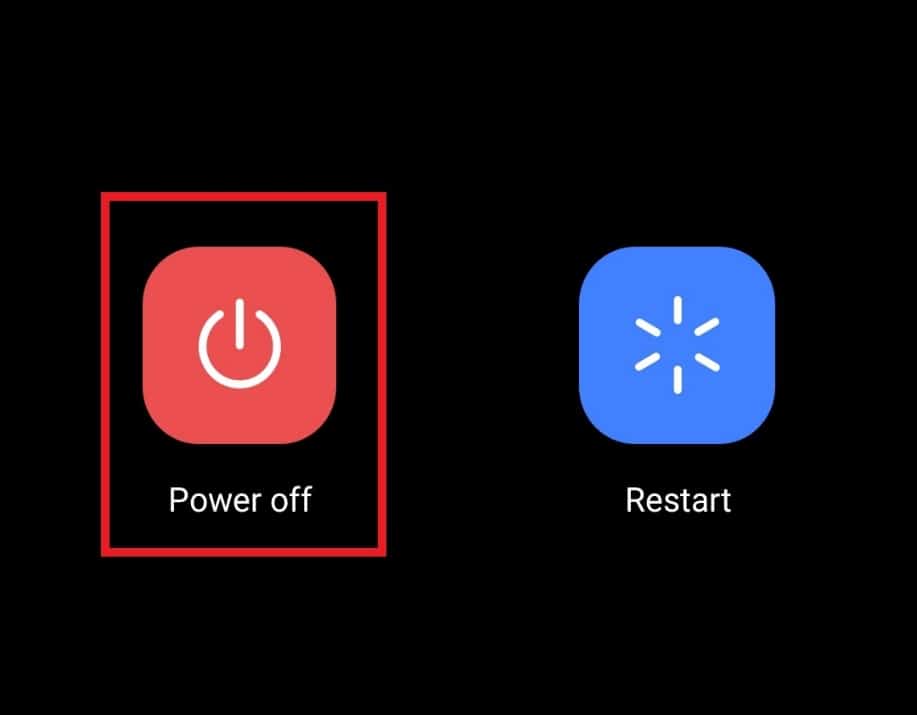
2. Następnie po chwili naciśnij i przytrzymaj jednocześnie przyciski zwiększania głośności i zasilania.
3. Na ekranie wybierz „Tryb odzyskiwania”.
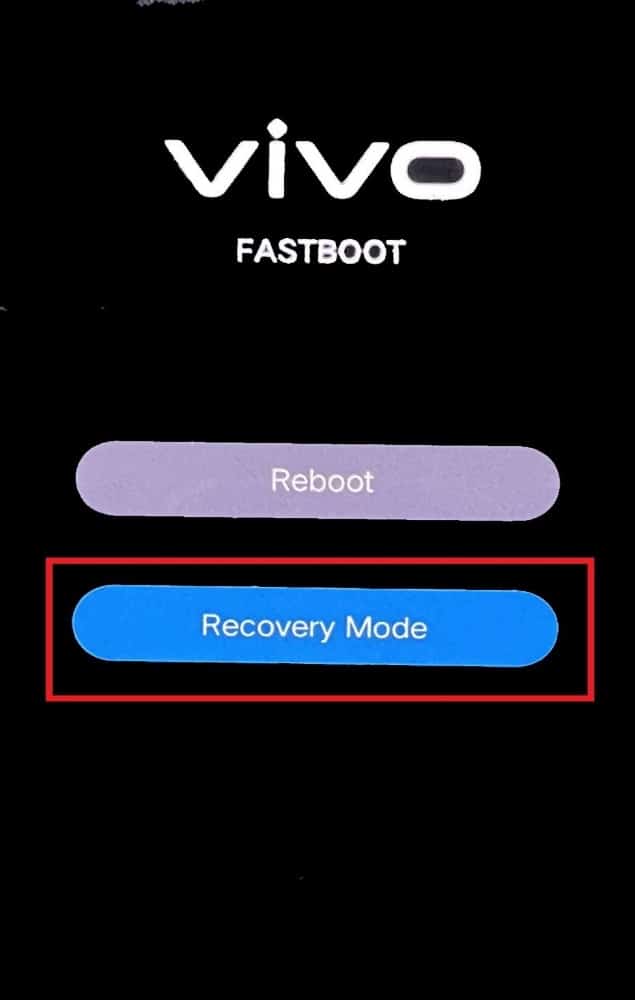
4. Wybierz opcję „Wyczyść dane”.
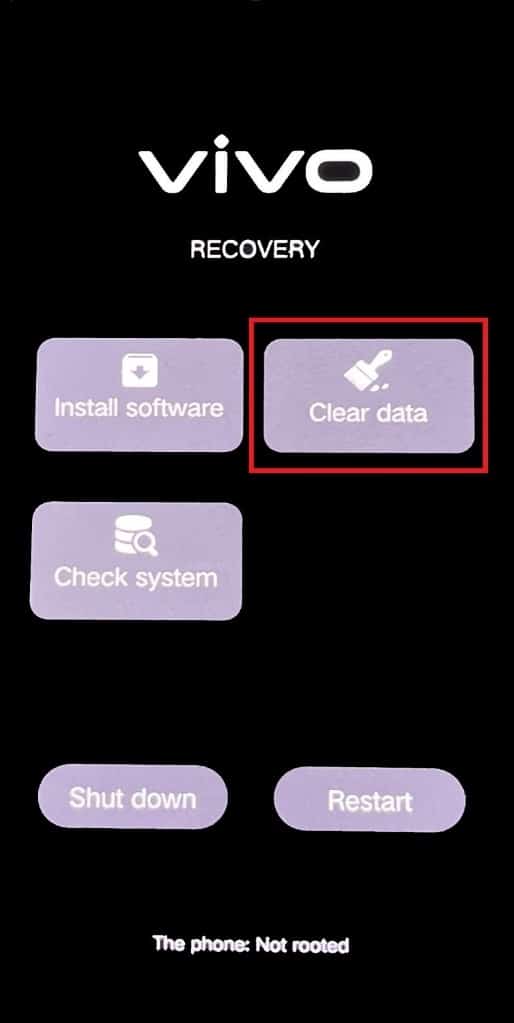
5. Wybierz opcję „Wyczyść pamięć podręczną” i potwierdź, wybierając „OK”.
Metoda 10: Przywróć ustawienia fabryczne
Jeśli żadna z wymienionych wcześniej metod nie przyniosła rezultatu, konieczne może okazać się przywrócenie ustawień fabrycznych Twojego telefonu z Androidem. Wykonanie tego kroku spowoduje usunięcie wszystkich plików, danych, kontaktów i wiadomości. Dlatego ważne jest, aby wcześniej wykonać kopię zapasową wszystkich ważnych danych. Zapoznaj się z naszym przewodnikiem „10 sposobów tworzenia kopii zapasowych danych telefonu z Androidem”, aby zabezpieczyć swoje dane. Następnie postępuj zgodnie z instrukcjami w przewodniku „Jak wykonać twardy reset dowolnego urządzenia z Androidem”, aby w końcu pozbyć się błędu „Niestety, aplikacja Wiadomości przestała działać”.
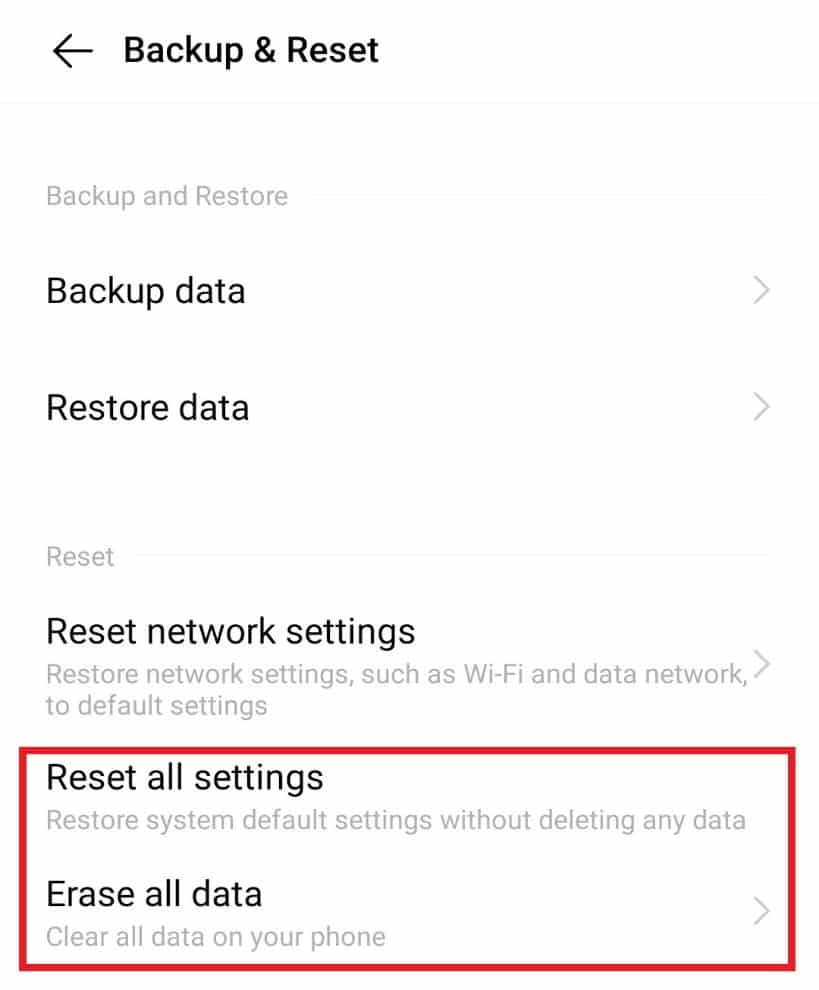
Często zadawane pytania (FAQ)
Pytanie 1. Dlaczego mój telefon wyświetla komunikat, że aplikacja Wiadomości przestała działać?
Odpowiedź. Jeśli aplikacja Wiadomości nagle przestała działać na Twoim urządzeniu z Androidem, najprawdopodobniej przyczyną są problemy z pamięcią podręczną aplikacji lub nadmiar zapisanych wiadomości. W takiej sytuacji najlepiej jest wyczyścić pamięć podręczną i usunąć niepotrzebne wiadomości.
Pytanie 2. Jak zresetować aplikację do obsługi wiadomości?
Odpowiedź. Aby zresetować aplikację Wiadomości, możesz wyczyścić wszystkie dane aplikacji w ustawieniach Androida. Spowoduje to przywrócenie aplikacji do stanu początkowego. Pamiętaj jednak o wykonaniu kopii zapasowej danych przed zresetowaniem.
Pytanie 3. Czy mogę odinstalować aplikację Wiadomości z mojego Androida?
Odpowiedź. Nie. Aplikacja Wiadomości jest wbudowaną aplikacją systemu Android, której nie można odinstalować. Jeśli korzystasz z aplikacji innej firmy do wysyłania wiadomości, możesz ją odinstalować lub zaktualizować, aby poprawić jej wydajność.
Pytanie 4. Czy mogę przywrócić wiadomości z aplikacji do obsługi wiadomości?
Odpowiedź. Tak, możesz przywrócić wiadomości z aplikacji do obsługi wiadomości. Wcześniej musisz jednak wykonać ich kopię zapasową za pomocą usług Google, usług w chmurze lub aplikacji firm trzecich.
Pytanie 5. Czy mogę odzyskać wiadomości, jeśli ponownie zainstaluję aplikację Wiadomości?
Odpowiedź. Tak, możesz odzyskać wiadomości, jeśli ponownie zainstalujesz aplikację na swoim urządzeniu. Pamiętaj jednak o regularnym tworzeniu kopii zapasowych swoich danych.
Pytanie 6. Czy wiadomości tekstowe wymagają dostępu do internetu?
Odpowiedź. Nie, wiadomości tekstowe nie wymagają dostępu do internetu.
***
Mamy nadzieję, że ten przewodnik był dla Ciebie pomocny i udało Ci się naprawić problem z aplikacją Wiadomości. Daj nam znać w komentarzach, która z metod sprawdziła się najlepiej na Twoim urządzeniu. Jeśli masz jakieś pytania lub sugestie, umieść je w sekcji komentarzy poniżej.
newsblog.pl
Maciej – redaktor, pasjonat technologii i samozwańczy pogromca błędów w systemie Windows. Zna Linuxa lepiej niż własną lodówkę, a kawa to jego główne źródło zasilania. Pisze, testuje, naprawia – i czasem nawet wyłącza i włącza ponownie. W wolnych chwilach udaje, że odpoczywa, ale i tak kończy z laptopem na kolanach.